MicrosoftOffice安装时提示内存不足怎么办?
时间:2025-07-16 | 作者: | 阅读:0安装 microsoft office 时提示“内存不足”,可尝试以下方法解决:1. 关闭浏览器、视频播放器等占用内存较大的后台程序,拔掉外接设备,临时退出安全软件;2. 调整虚拟内存设置,将初始大小设为物理内存的1~1.5倍,最大值设为2~3倍,并重启电脑;3. 右键点击安装程序,选择“以管理员身份运行”;4. 确保c盘有5~10gb可用空间,使用磁盘清理工具释放空间,确认系统版本兼容性并检查安装包完整性。
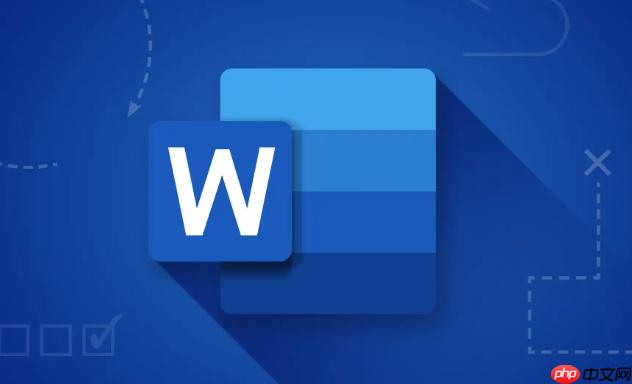
安装 Microsoft Office 时提示“内存不足”,通常是由于系统资源临时紧张、虚拟内存设置不合理,或者安装程序本身对运行环境有较高要求。遇到这种情况,别急着重启或重装系统,先试试下面这些方法。
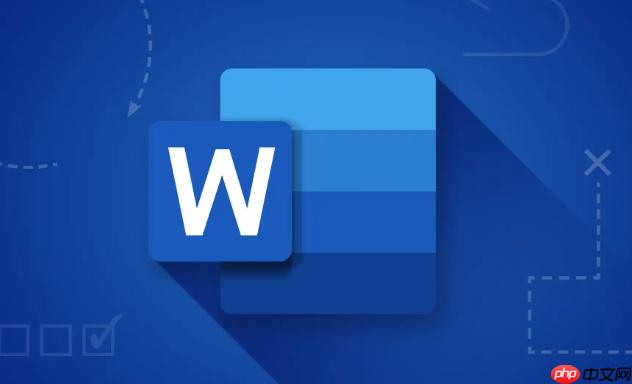
1. 关闭不必要的后台程序
安装 Office 是个相对“吃资源”的过程,尤其是在解压和配置组件时,系统需要预留出足够的内存空间。
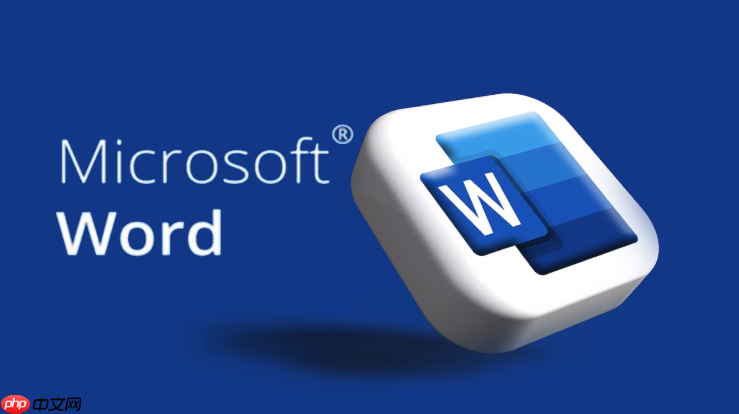
建议操作:
- 打开任务管理器(Ctrl + Shift + Esc),查看内存使用情况。
- 把浏览器、视频播放器、聊天软件等占用内存较大的程序关掉。
- 如果是笔记本电脑,也可以拔掉外接设备,比如U盘、打印机等,减少额外驱动的占用。
小贴士:有些安全软件(比如360、腾讯电脑管家)在后台默默吃掉了不少资源,安装前可以考虑临时退出它们。
2. 调整虚拟内存设置
Windows 系统会用硬盘空间来模拟一部分内存,也就是“虚拟内存”。如果这个值太小,也会导致安装失败。
调整步骤如下:
- 右键点击“此电脑” → 属性 → 高级系统设置。
- 在“高级”选项卡下,点击“性能”旁边的“设置”。
- 再点“高级”选项卡,点击“更改”按钮。
- 取消勾选“自动管理所有驱动器的分页文件大小”。
- 选择系统盘,选择“自定义大小”,初始大小建议设为物理内存的1~1.5倍,最大值可以设为2~3倍。
- 设置完成后重启电脑再尝试安装。
比如你有8GB内存,那初始大小可以设为8192MB或12288MB,最大值可以设到24576MB左右。
3. 使用管理员权限运行安装程序
有时候权限不足会导致资源无法正确分配,即使你的电脑硬件没问题,也可能出现“假内存不足”的情况。
解决办法:
- 找到安装程序的图标或快捷方式。
- 右键选择“以管理员身份运行”。
如果你是从ISO镜像挂载安装的,也建议右键点击 setup.exe 文件,选择“以管理员身份运行”。
4. 清理磁盘空间 & 检查系统版本兼容性
虽然提示的是“内存不足”,但有时其实是磁盘空间不够造成的误判,尤其是C盘空间紧张时。
检查项包括:
- 确保C盘至少有5~10GB可用空间。
- 使用系统自带的“磁盘清理”工具释放一些临时文件。
- 确认你的系统版本是否支持你要安装的Office版本(例如Office 2021不支持Windows 7)。
另外,如果是通过微软官网下载的Office安装包,也要确认是否下载完整,中途断网可能导致文件损坏。
基本上就这些常见原因和处理办法了。大多数情况下,关闭后台程序+调虚拟内存就能解决问题。如果还是不行,可能是系统环境或安装包本身有问题,可以考虑换一个安装源或升级一下系统。
来源:https://www.php.cn/faq/1410036.html
免责声明:文中图文均来自网络,如有侵权请联系删除,心愿游戏发布此文仅为传递信息,不代表心愿游戏认同其观点或证实其描述。
相关文章
更多-

- WPSOCR识别无限次 WPS Office会员特权免广告使用
- 时间:2025-07-29
-

- 专业PPT成品展示网站 高质量PPT方案参考
- 时间:2025-07-29
-

- office2010表格行高默认值 word表格列宽根据窗口自动调整
- 时间:2025-07-29
-

- Excel数据透视表缩进 Excel报表内容缩进调整指南
- 时间:2025-07-28
-

- Office语法检查增强版 多语种纠错终身免广告
- 时间:2025-07-28
-

- word2010表格行高精确设置 excel表格多列等宽调整步骤
- 时间:2025-07-28
-

- office365表格行高自适应 wps文字表格列宽固定值修改方法
- 时间:2025-07-28
-

- 成品PPT案例分享平台 可直接使用PPT资源
- 时间:2025-07-28
精选合集
更多大家都在玩
大家都在看
更多-

- 合成神龙小游戏推荐
- 时间:2026-01-15
-

- 傻子网名男生两个字霸气(精选100个)
- 时间:2026-01-15
-

- 千年寻仙追杀仇人攻略
- 时间:2026-01-15
-

- 空灵诗篇商店换购教程
- 时间:2026-01-15
-

- 支付宝怎么发送口令红包?支付宝发送口令红包的方法
- 时间:2026-01-15
-

- 玉茗茶骨第4集剧情介绍
- 时间:2026-01-15
-
- 抖音切片是怎么赚钱的?
- 时间:2026-01-15
-

- 好听昵称唯美男生霸气网名(精选100个)
- 时间:2026-01-15


![《这是我的土地》 v1.0.3.19014升级档+未加密补丁[ANOMALY] v1.0.3.19014](https://img.wishdown.com/upload/soft/202601/04/1767522369695a4041041f4.jpg)




![《海港物语》 v1.2.0升级档+未加密补丁[TENOKE] v1.2.0](https://img.wishdown.com/upload/soft/202601/15/176846413069689f02db6a0.jpg)




